Leçon 1 : Créer un compte et un conteneur Stockage Azure
Avant de commencer à stocker des fichiers de données SQL Server dans Stockage Azure, vous devez d’abord créer un compte stockage Azure et un conteneur d’objets blob, ainsi qu’une signature d’accès partagé. La leçon 1 vous guide tout au long des étapes de connexion au portail de gestion Azure, de création d’un compte de stockage, d’un conteneur d’objets blob et d’une signature d’accès partagé.
Par défaut, seul le propriétaire du compte de stockage peut accéder aux objets blob, aux tables et aux files d’attente dans ce compte. Pour accéder à ces ressources en utilisant cette nouvelle amélioration SQL Server sans partager la clé d'accès du compte de stockage, effectuez les tâches suivantes :
Définissez les autorisations du conteneur avec un accès privé.
Créez une signature d'accès partagé. Elle vous permet de déléguer l'accès restreint à un conteneur, à un objet blob, à une table ou à une ressource de file d'attente en spécifiant l'intervalle pendant lequel les ressources sont disponibles et les autorisations dont disposera un client.
Utilisez une stratégie d'accès stockée pour gérer les signatures d'accès partagé d'un conteneur ou de ses objets blob. La stratégie d'accès stockée vous donne une mesure supplémentaire de contrôle de vos signatures d'accès partagé et fournit également un moyen simple de les révoquer.
Pour plus d’informations, consultez Gérer l’accès aux ressources de stockage Azure.
Créer un compte de stockage
Pour créer un compte de stockage sur le portail de gestion Azure, procédez comme suit :
Connectez-vous au portail de gestion Azure à l’aide de votre compte. Si vous n'avez pas de compte Azure, visitez la page Version d'évaluation gratuite d'Azure.
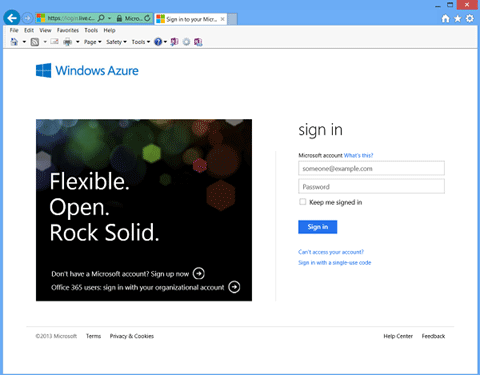
Suivez les instructions détaillées pour créer un compte de stockage. Notez que lors de la création d’un compte de stockage à utiliser pour la fonctionnalité SQL Server Data Files dans Azure, vous devez désélectionner ou désactiver la géoréplication. Cela est dû au fait que l'ordre d'écriture n'est pas garanti pour plusieurs objets blob participant à la géoréplication. Si un compte de stockage est géorépliqué et la récupération est requise, une altération se produit.
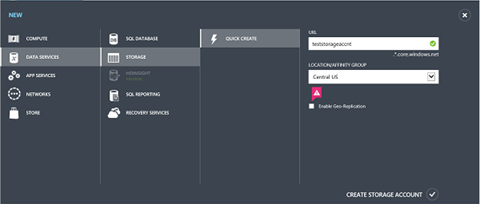
Créer un conteneur d’objets blob
Dans Azure, un conteneur fournit un regroupement d’un ensemble d’objets blob. Tous les objets blob doivent figurer dans un conteneur. Un compte de stockage peut contenir un nombre illimité de conteneurs, mais doit comporter au moins un conteneur. Un conteneur peut stocker un nombre illimité d’objets blob. Pour obtenir la plupart des informations à jour sur les limites de taille de stockage, consultez Comment utiliser le service Stockage Blob Azure dans .NET.
Pour créer un conteneur dans Azure, procédez comme suit :
Connectez-vous au Portail de gestion Azure.
Sélectionnez le compte de stockage, cliquez sur l'onglet Conteneurs , puis cliquez sur Ajouter un conteneur en bas de l'écran pour ouvrir une nouvelle boîte de dialogue.
Entrez le nom du conteneur.
Sélectionnez Privé pour le Type d'accès. Lorsque vous définissez l’accès sur privé, les données de conteneur et d’objet blob peuvent être lues uniquement par le propriétaire du compte Azure.
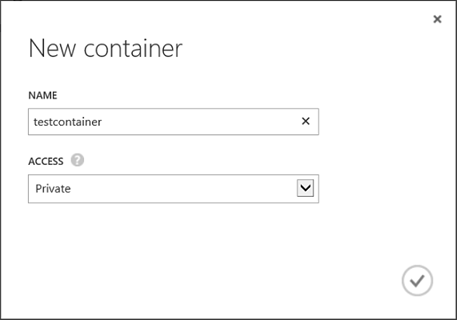
Notes
Pour créer un conteneur par programme, utilisez également des API REST. Pour plus d’informations, consultez Créer un conteneur et informations de référence sur l’API REST des services de stockage Azure.
Leçon suivante :
Leçon 2. Créer une stratégie sur le conteneur et générer une clé de signature d'accès partagé